¿Alguna vez ha experimentado la frustración de cerrar accidentalmente una pestaña con algo importante en progreso, como escribir un correo electrónico o completar un formulario? Ahora puede mantener esas pestañas abiertas todo el tiempo que necesite con PermaTabs Mod.
Inicio de PermaTabs Mod
Tan pronto como Firefox se reinicie después de instalar la extensión, se mostrarán algunas pestañas permanentes de muestra temporales. Las pestañas tendrán un color naranja tostado que las marcará como pestañas permanentes.

Como demostración, verificamos si estas dos pestañas se cerrarían usando los métodos normales. Hacer clic en los botones de cierre no funcionó y tampoco lo hizo el uso del menú contextual.
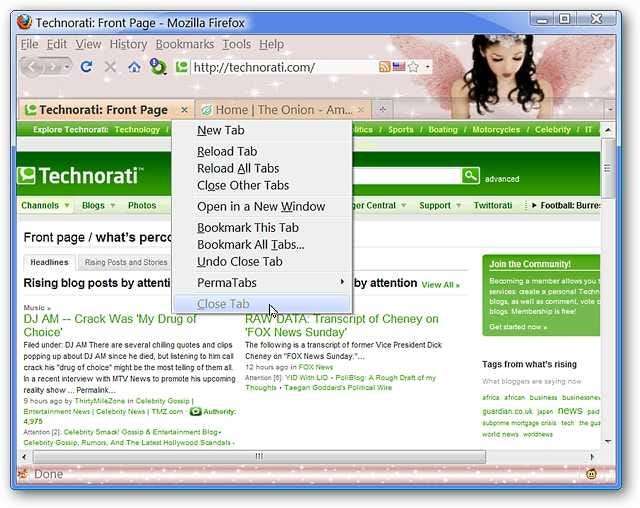
Observe que hay una nueva lista de PermaTabs en el menú contextual. Si no desea conservar estas pestañas permanentes de muestra, haga clic en "Pestaña permanente" para deseleccionarla y luego podrá cerrarlas.
Nota: Una vez que estas pestañas ya no sean PermaTabs, volverán al color predeterminado que tienen las otras pestañas.
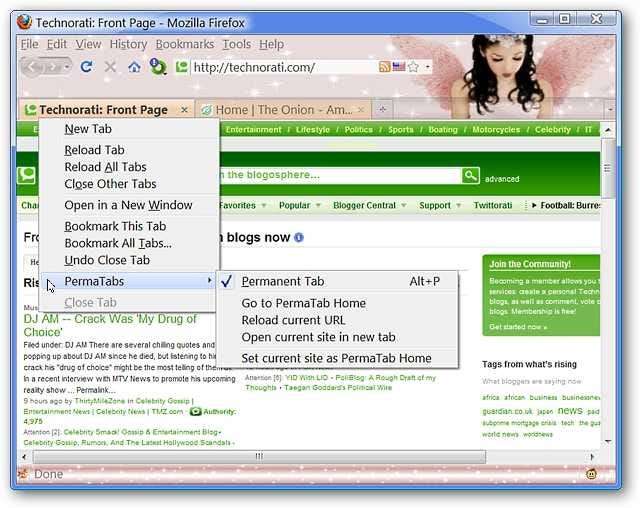
Opciones
Ok, ¿qué pasa con las opciones? Puede decidir cómo se abrirán los enlaces dentro de PermaTabs, qué está o no incluido en el menú contextual, ajustar aspectos de la apariencia de PermaTab y elegir agregar algunas opciones misceláneas si lo desea.
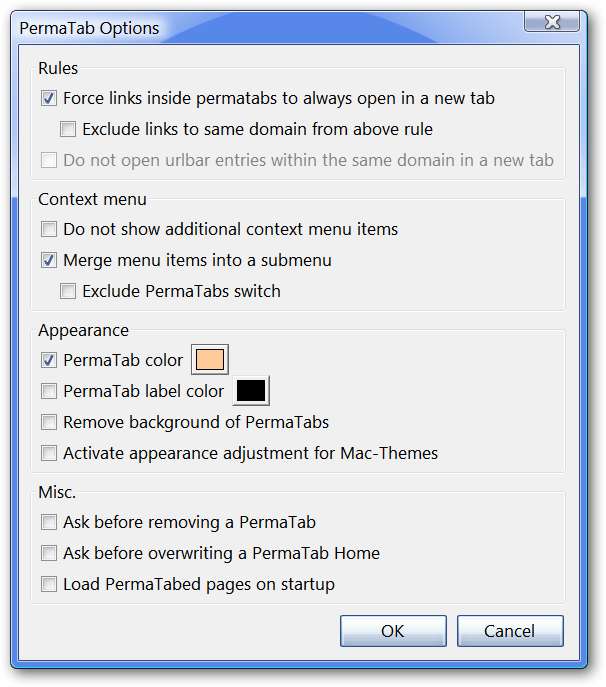
PermaTabs Mod en acción
Para probar las cosas, decidimos hacer de la página de inicio de How-To Geek nuestra primera PermaTab. Todo lo que se requiere es acceder al menú contextual, seleccionar la lista "PermaTabs" y hacer clic en "Pestaña permanente".
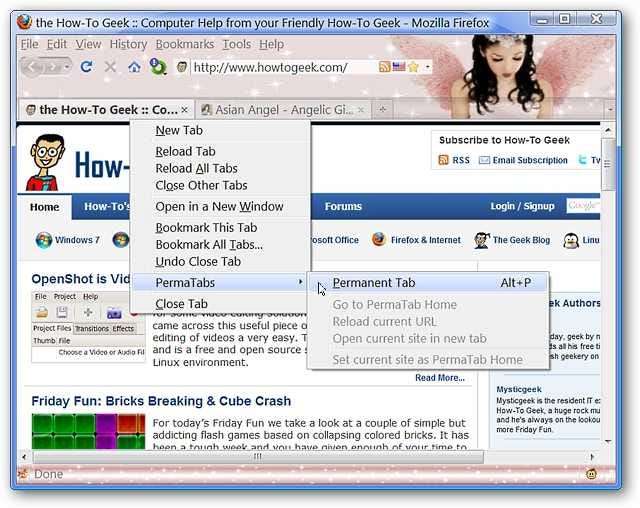
Una vez que hicimos clic en "Pestaña permanente", el color de la pestaña cambió automáticamente al color verde que elegimos en las opciones ( ¡muy agradable! ). ¡Una pestaña permanente lista para usar!
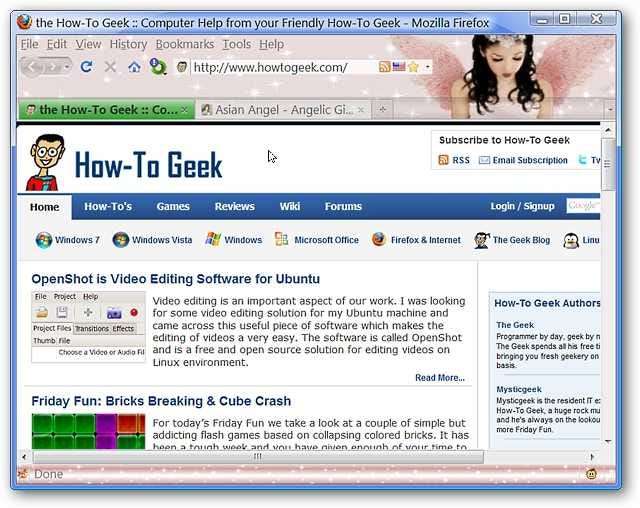
Conclusión
Con PermaTabs Mod, nunca más tendrá que experimentar la frustración de cerrar accidentalmente un correo electrónico importante o una pestaña de formulario web nuevamente.
Enlaces
Descargue la extensión PermaTabs Mod (complementos de Mozilla)







